La schermata di Windows Update è completamente vuota nella finestra Impostazioni? Se è così, non preoccuparti. Esistono alcune soluzioni rapide per risolvere il problema per risolvere rapidamente il problema. Segui queste semplici soluzioni per risolvere il problema.
Correzione 1-Ripristina i parametri di Windows Update
Puoi reimpostare i parametri di Windows Update sul tuo computer.
1. Inizialmente, digita” cmd “nella casella di ricerca accanto all’icona di Windows.
2. Successivamente, fai clic con il pulsante destro del mouse su” Prompt dei comandi “e fai clic su” Esegui come amministratore “per eseguire il terminale come amministratore.
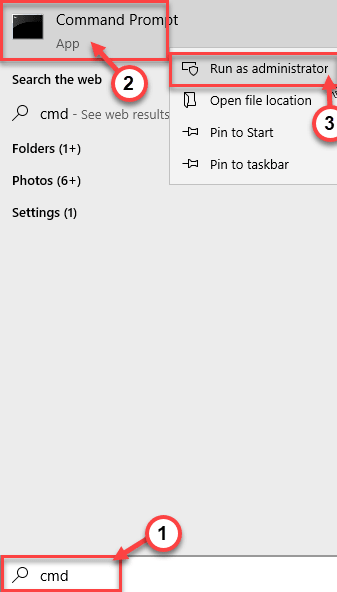
3. Prima di implementare questa modifica, è necessario arrestare alcuni servizi in esecuzione. Digita questi comandi uno per uno e premi Invio per interrompere tutti questi servizi.
bit di stop netto net stop wuauserv net stop cryptsvc

4. Quindi, devi rimuovere il file qmgr *.dat esistente dal tuo computer. Basta eseguire questo comando per farlo.
Del"% ALLUSERSPROFILE% \ Application Data \ Microsoft \ Network \ Downloader \ qmgr *.dat"

[
PASSAGGI FACOLTATIVI –
Se stai applicando questa correzione per la prima volta, salta questi passaggi e segui le istruzioni indicate al passaggio 5 e successivi.
Anche dopo aver emesso tutti i comandi tranne questi passaggi facoltativi, ripeti tutti i passaggi dal passaggio 1 inclusi questi passaggi facoltativi.
a. Digita questi comandi uno per uno e premi Invio .
% Systemroot% \ SoftwareDistribution \ DataStore % Systemroot% \ SoftwareDistribution \ Download % Systemroot% \ System32 \ catroot2

b. Successivamente, devi rinominare alcune cartelle associate al processo di Windows Update. Incolla questi comandi uno alla volta e premi Invio per eseguirli tutti in sequenza.
Ren% Systemroot% \ SoftwareDistribution \ DataStore DataStore.bak Ren% Systemroot% \ SoftwareDistribution \ Download Download.bak Ren% Systemroot% \ System32 \ catroot2 catroot2.bak

]
5. Reimpostare il servizio BITS sul descrittore di protezione predefinito. Annota queste righe una alla volta e premi Invio per eseguirle.
sc.exe sdset bit D: (A ;; CCLCSWRPWPDTLOCRRC ;;; SY) (A ;; CCDCLCSWRPWPDTLOCRSDRCWDWO ;;; BA) (A ;; CCLCSWLOCRRC ;;; AU) (A ;; CCPLCSWRPL; sc.exe sdset wuauserv D: (A ;; CCLCSWRPWPDTLOCRRC ;;; SY) (A ;; CCDCLCSWRPWPDTLOCRSDRCWDWO ;;; BA) (A ;; CCLCSWLOCRRC ;;; AU) (A ;; CCLCSWRPWP >

6. Il passaggio successivo consiste nel registrare nuovamente i file BITS essenziali e i file di Windows Update. Esegui tutti questi comandi per registrare nuovamente i file dll.
regsvr32.exe atl.dll regsvr32.exe urlmon.dll regsvr32.exe mshtml.dll regsvr32.exe shdocvw.dll regsvr32.exe browseui.dll regsvr32.exe jscript.dll regsvr32.exe vbscript.dll regsvr32.exe scrrun.dll regsvr32.exe msxml.dll regsvr32.exe msxml3.dll regsvr32.exe msxml6.dll regsvr32.exe actxprxy.dll regsvr32.exe softpub.dll regsvr32.exe wintrust.dll regsvr32.exe dssenh.dll regsvr32.exe rsaenh.dll regsvr32.exe gpkcsp.dll regsvr32.exe sccbase.dll regsvr32.exe slbcsp.dll regsvr32.exe cryptdlg.dll regsvr32.exe oleaut32.dll regsvr32.exe ole32.dll regsvr32.exe shell32.dll regsvr32.exe initpki.dll regsvr32.exe wuapi.dll regsvr32.exe wuaueng.dll regsvr32.exe wuaueng1.dll regsvr32.exe wucltui.dll regsvr32.exe wups.dll regsvr32.exe wups2.dll regsvr32.exe wuweb.dll regsvr32.exe qmgr.dll regsvr32.exe qmgrprxy.dll regsvr32.exe wucltux.dll regsvr32.exe muweb.dll regsvr32.exe wuwebv.dll

7. Quindi, reimposta la configurazione del socket di rete.
netsh winsock reset
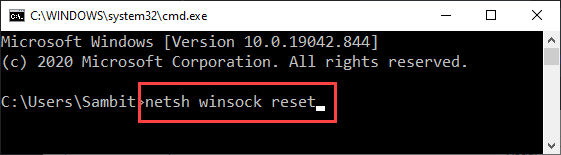
8. Infine, ti resta l'ultima cosa per avviare quei servizi interrotti. Esegui questi 3 comandi per avviare i servizi.
bit di avvio netto net start wuauserv net start cryptsvc

Chiudi la finestra del prompt dei comandi.
Correzione 2: registra nuovamente i componenti DLL essenziali
Puoi registrare nuovamente i componenti dll essenziali sul tuo computer.
1. In un primo momento, digita" cmd "nella casella di ricerca accanto all'icona di Windows.
2. Successivamente, fai clic con il pulsante destro del mouse su" Prompt dei comandi "e fai clic su" Esegui come amministratore "per eseguire il terminale come amministratore.
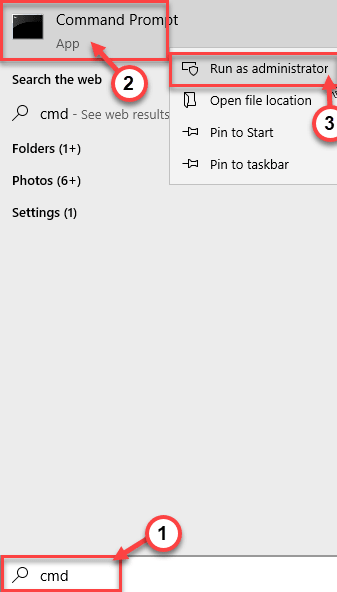
3. Quindi, copia e incolla questi due comandi nel terminale e premi Invio. Questi registreranno nuovamente i file dll.
regsvr32 jscript regsvr32 vbscript
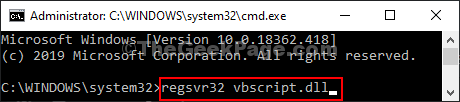
Dopo aver registrato nuovamente i file dll, chiudere il terminale. Riavvia il computer una volta per rendere effettive le modifiche.
Correzione 3: controlla se questi servizi sono in esecuzione
Controlla se questi servizi sono in esecuzione o meno sul tuo computer.
1. All'inizio, premi insieme i tasti tasto Windows + R .
2. Quando la finestra Esegui appare sullo schermo, digita questo codice e fai clic su" OK ".
services.msc
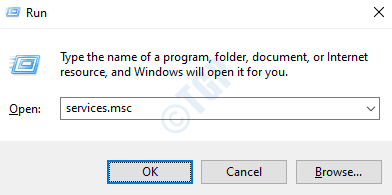
3. Quando si apre la finestra Servizi, cerca l'" Identità dell'applicazione "nell'elenco.
4. Ora, fai doppio clic sul servizio per accedervi.

5. Ora, controlla lo"Stato del servizio:". Se il servizio è in esecuzione, fare clic su" Start "per avviare il servizio.
6. Successivamente, imposta"Tipo di avvio:"su" Automatico ".
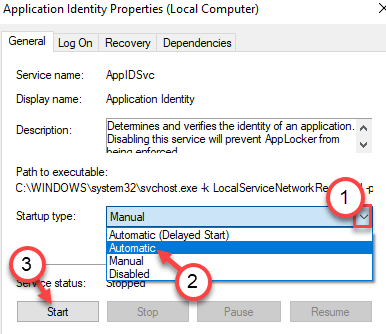
8. Per salvare le modifiche, fai clic su" Applica "e" OK ".
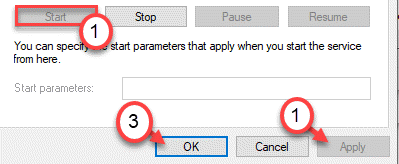
9. In questo modo, avvia e automatizza tutti questi servizi dalla schermata Servizi-
Aggiorna servizio di orchestrazione
Aggiornamento di Windows
Servizio di trasferimento di informazioni in background
Servizio crittografico
Dopo esserti assicurato che questi servizi siano in esecuzione, controlla di nuovo lo stato del problema.
Il tuo problema dovrebbe essere risolto.
Sambit è un ingegnere meccanico per qualifica che ama scrivere su Windows 10 e soluzioni ai problemi più strani possibili.


